Jak łatwo importować i eksportować użytkowników WordPress
Czy chcesz importować i eksportować użytkowników WordPress z jednej witryny do drugiej?
To może być naprawdę pomocne, gdy łączysz wiele witryn i chcesz automatycznie przenieść wszystkich użytkowników do nowej witryny.
W tym artykule pokażemy ci, jak łatwo importować i eksportować użytkowników w WordPress. Pokażemy ci również, jak importować eksportować klientów WooCommerce, jak również.

Dlaczego lub kiedy możesz potrzebować importować i eksportować użytkowników w WordPressie?
Mimo że istnieje kilka przypadków użycia do importowania i eksportowania użytkowników WordPress, najczęstsze scenariusze, w których musisz importować i eksportować użytkowników, to:
- Gdy kupujesz witrynę i chcesz scalić zawartość i bazę użytkowników.
- Gdy chcesz skonsolidować dwie witryny i połączyć ich zawartość i bazę użytkowników.
- Gdy chcesz zaimportować informacje o klientach do listy e-mail lub CRM.
Jeśli prowadzisz witrynę członkowską lub sklep WooCommerce, możesz również chcieć zachować wszystkie dane klientów i umożliwić swoim klientom bezproblemowe logowanie w nowej witrynie.
Zobaczmy, jak można łatwo importować i eksportować użytkowników z jednej witryny WordPress do drugiej lub przenosić klientów WooCommerce z jednego sklepu do drugiego.
Eksportowanie użytkowników w WordPress
Pierwszą rzeczą, którą musisz zrobić, to zainstalować i aktywować wtyczkę Importuj i eksportuj użytkowników i klientów. Aby uzyskać więcej szczegółów, zobacz nasz przewodnik krok po kroku, jak zainstalować wtyczkę WordPress.
Po aktywacji, musisz odwiedzić Narzędzia ” Importuj i eksportuj użytkowników i klientów strona w obszarze administracyjnym WordPress i przełączyć się na kartę Eksport.
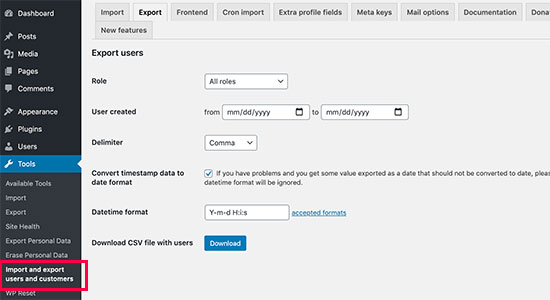
Z tego miejsca możesz wybrać, których użytkowników chcesz wyeksportować. Na przykład możesz wybrać według roli użytkownika i wybrać eksport klientów WooCommerce, klientów z Twojej wtyczki członkostwa lub wszystkich użytkowników.
Możesz również filtrować użytkowników według daty. Na przykład możesz wybrać użytkowników, którzy zostali utworzeni między określonym okresem.
Możesz pozostawić resztę opcji do ich wartości domyślnych i kliknąć przycisk Pobierz. Wtyczka przygotuje i pobierze plik CSV na Twój komputer.
CSV lub „Comma Separated Values” to format pliku, który pozwala na przechowywanie danych z polami oddzielonymi przecinkami. Możesz otworzyć te pliki w dowolnym oprogramowaniu arkusza kalkulacyjnego, takim jak Google Spreadsheets lub Microsoft Excel.
Importowanie użytkowników WordPress
Wtyczka ułatwia również importowanie użytkowników z powrotem do tej samej witryny lub innej witryny.
Jeśli importujesz użytkowników do innej witryny WordPress, musisz również zainstalować wtyczkę w tej witrynie.
Po tym możesz przejść do strony Narzędzia ” Importuj i eksportuj użytkowników i klientów i przełącz się na kartę „Importuj”.

W tym miejscu kliknij przycisk „Wybierz plik”, aby wybrać plik CSV, który wcześniej pobrałeś.
Poniżej możesz skonfigurować ustawienia pluginu według własnych potrzeb. Na przykład możesz zaimportować tylko użytkowników z określonymi rolami użytkownika, wybrać, co zrobić z pustymi polami danych, wysłać wiadomości e-mail do użytkowników z linkiem logowania i ich poświadczeniami i więcej.
Po przejrzeniu opcji, przejdź dalej i kliknij na przycisk 'Rozpocznij import’.
Wtyczka rozpocznie importowanie użytkowników WordPress i pokaże ci listę zaimportowanych użytkowników.
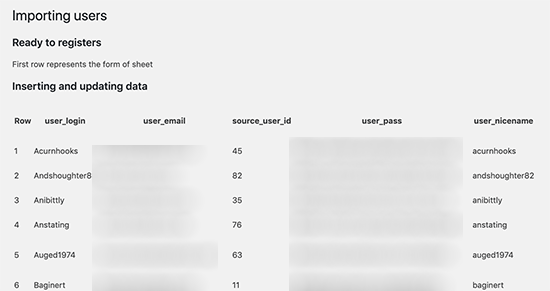
Możesz teraz przejść do strony Użytkownicy ” Wszyscy użytkownicy, aby zobaczyć zaimportowanych użytkowników.
Wysyłanie wiadomości e-mail do zaimportowanych użytkowników
Teraz, jeśli przenosisz konta użytkowników, to możesz chcieć poinformować ich o zmianie, wysyłając im wiadomość e-mail. Wtyczka może to zrobić dla ciebie podczas importu, ale możesz chcieć zmienić e-mail z własną wiadomością.
Po prostu przejdź do Narzędzia ” Importuj i eksportuj użytkowników i klientów strona i przełącz na kartę Opcje poczty.

Domyślnie wtyczka wysyła dane logowania do użytkowników w wiadomości e-mail. Możesz dodać własną wiadomość tutaj, oferując użytkownikom więcej szczegółów na temat tego, dlaczego widzą tę wiadomość e-mail.
Wskazówka: Upewnij się, że Twoja witryna WordPress jest w stanie wysyłać powiadomienia e-mail. Jeśli masz wielu użytkowników / klientów, to wtyczka może nie być w stanie wysyłać powiadomień. Zalecamy używanie wtyczki WP Mail SMTP, aby zapewnić maksymalną dostarczalność. Aby uzyskać szczegółowe informacje, zobacz nasz przewodnik, jak naprawić WordPress nie wysyłanie problemów e-mail.
Mamy nadzieję, że ten artykuł pomógł Ci łatwo importować i eksportować użytkowników WordPress i klientów WooCommerce. Możesz również chcieć zobaczyć nasz przewodnik po tym, jak monitorować aktywność użytkowników w WordPressie i nasz ostateczny przewodnik po bezpieczeństwie WordPress, aby Twoja witryna była bezpieczna.
Jeśli podobał Ci się ten artykuł, to proszę zasubskrybuj nasz kanał YouTube dla samouczków wideo WordPress. Możesz nas również znaleźć na Twitterze i Facebooku.